时间:2023-05-04 11:40:25 作者:永煌 来源:系统之家 1. 扫描二维码随时看资讯 2. 请使用手机浏览器访问: https://m.xitongzhijia.net/xtjc/20220902/248577.html 手机查看 评论 反馈
Win11透明任务栏有一条黑线怎么办?现在有非常多的小伙伴都喜欢将系统中的任务栏设置成透明的样子,但最近一些使用Win11系统的小伙伴发现自己所设置的透明任务栏有一条黑线,那么遇到这样的情况应该怎么办呢?下面就和小编一起看看透明任务栏有黑线的解决方法吧。
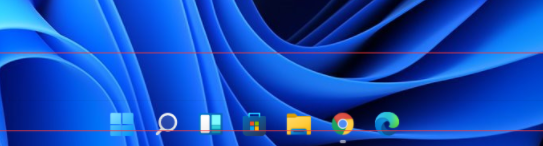
Win11透明任务栏有黑线的解决方法
方法一
1、根据用户反馈,可以右键translucenttb,打开设置。
2、然后将图示选项的“margin”设置为“1”就可以解决了。

方法二
1、如果还是不行,可以右键空白处打开“个性化”。

2、然后在其中选择系统默认的主题更换即可解决。
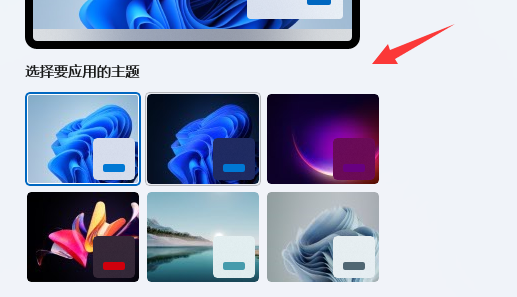
方法三
1、如果都不行,那么建议大家卸载translucenttb。
2、然后更换startallback软件设置透明任务栏即可。(点击下载)
以上就是系统之家小编为你带来的关于“Win11透明任务栏有一条黑线怎么办?Win11透明任务栏有黑线的解决方法”的全部内容了,希望可以解决你的问题,感谢您的阅读,更多精彩内容请关注系统之家官网。
发表评论
共0条
评论就这些咯,让大家也知道你的独特见解
立即评论以上留言仅代表用户个人观点,不代表系统之家立场